如何在一定时间后自动关闭 Windows 11
如何在一段时间后通过 CMD 自动关闭您的 Windows
步骤 1:同时按下Win + R键启动运行窗口。键入CMD并按下回车键启动命令提示符。
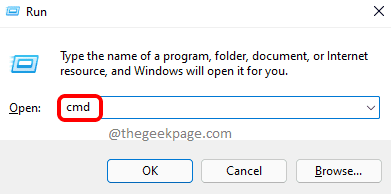
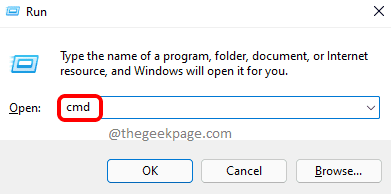
第 2 步:在命令提示符窗口中,键入以下命令并按Enter键。
Shutdown -s -t
注意:命令中的
Eg: Shutdown -s -t 3600
您现在将收到一个弹出通知,提示您的系统将在 60 分钟后关闭。就是这样。您已成功安排自动关机。
注意: – 如果它不起作用,您可以使用下面给出的命令
Shutdown /s /t 3600
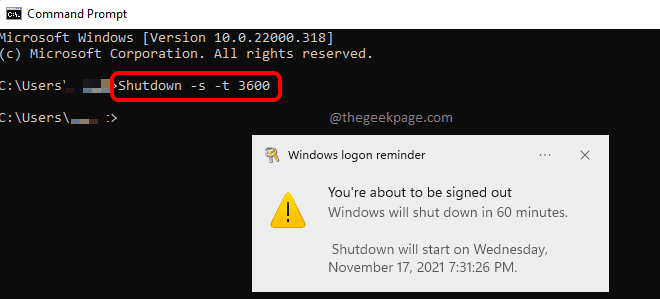
![]()
如何通过 CMD 取消定时关机
如果您计划关机并在以后改变主意,您可以随时取消关机任务。请按照以下步骤通过 cmd 轻松完成。
步骤 1:同时按下Win + R键以启动运行窗口。要打开命令提示符,请输入cmd并按Enter键。
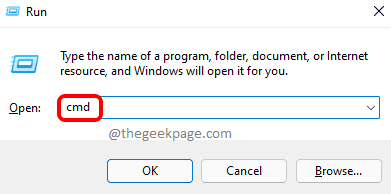
![]()
第 2 步:接下来,输入或复制并粘贴以下命令,然后按Enter键。
Shutdown -a
执行命令后,您将看到一个弹出通知,说明您的计划关机已取消。
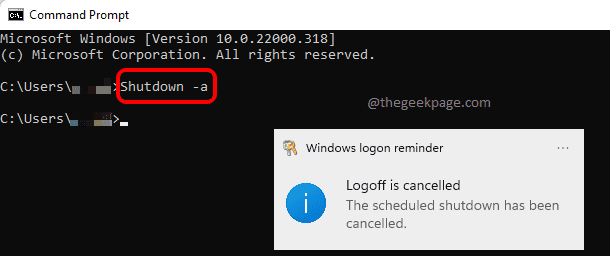
![]()
如何通过桌面快捷方式在一段时间后自动关闭您的 Windows
尽管上面描述的命令提示符方法来安排关机非常简单直接,但如果您经常需要为您的机器安排关机,建议您为此创建一个桌面图标。
第1步: 右键单击上的空白空间在您的桌面。从右键单击上下文菜单中,单击新建,然后单击快捷方式选项。
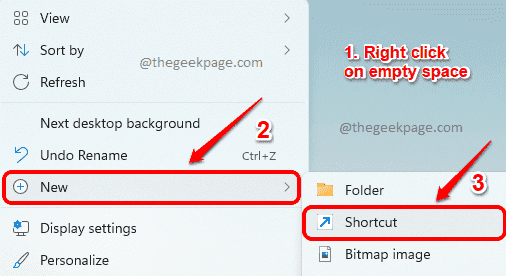
![]()
第 2 步:在“创建快捷方式”窗口中,在“键入项目的位置”字段下,复制并粘贴以下命令,然后按 Enter键继续下一步。
Shutdown -s -t
注意:
Eg: Shutdown -s -t 3600
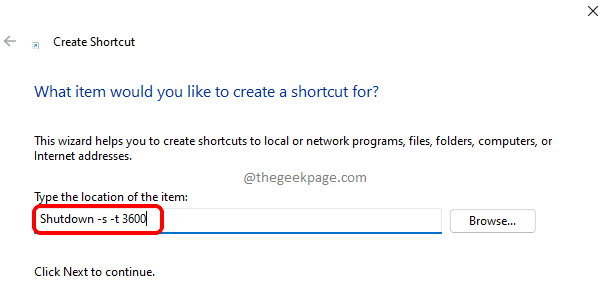
![]()
第 3 步:在下一步中,为您的关机快捷方式命名。完成后,按Enter键。
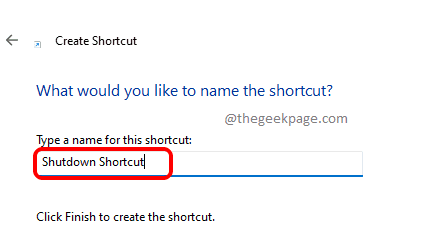
![]()
第 4 步:您现在可以看到在您的桌面上创建了一个新的快捷方式,用于安排关机。双击快捷方式以立即安排关机。
您现在将看到一个弹出窗口,提示您将在快捷方式中指定的时间段内退出登录。
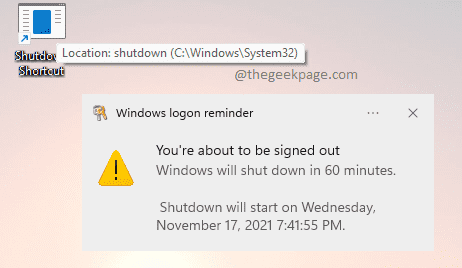
![]()
第 5 步:作为最后的修饰,如果你想给你的快捷方式一个很酷的图标,你可以右键单击你的快捷方式,然后单击“属性”。
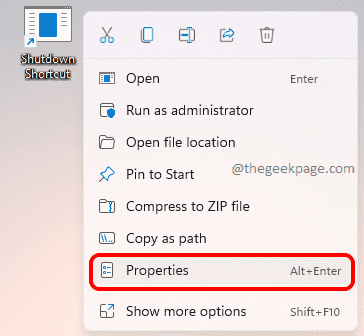
![]()
第 6 步:单击“快捷方式”选项卡下的“更改图标”按钮。
![]()
![]()
第 7 步:从“更改图标”窗口中,选择您选择的图标,然后单击“确定”按钮。
![]()
![]()
第 8 步:就是这样。您全新的快捷方式,带有一个很酷的图标,已准备好让您安排机器的停机时间。双击此图标会立即安排您的机器关机。
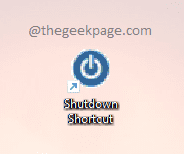
![]()
如何通过桌面快捷方式取消预定关机
很自然,您还需要一个快捷方式来取消预定的关机。请按照以下步骤创建快捷方式以取消计划的关机。
第 1 步:在桌面上,右键单击空白处以显示上下文菜单。单击新建选项,然后单击快捷方式选项。
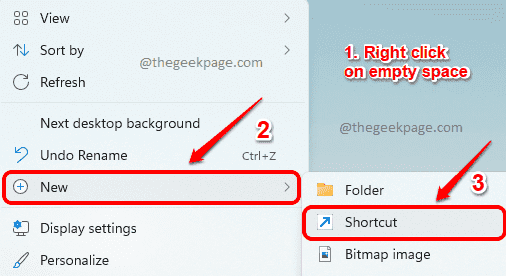
![]()
第 2 步:在“创建快捷方式”窗口中,复制并粘贴以下命令并按Enter键。
Shutdown -a
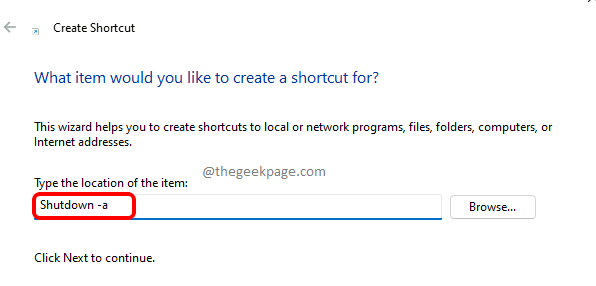
![]()
第 3 步:在接下来的步骤中,您可以为快捷方式指定任何您选择的名称。我将我的命名为Shutdown Cancel Shortcut。
第 4 步:就是这样。如果您现在查看您的桌面,您可以看到您的取消快捷方式已创建。
双击它以取消任何预定的停机。双击后,您将收到一个弹出通知,说明您的预定关机已被取消。
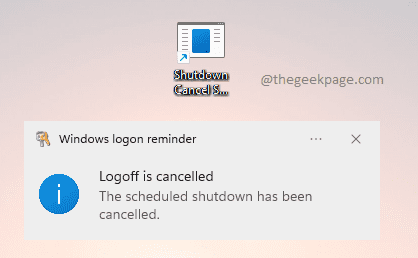
![]()
